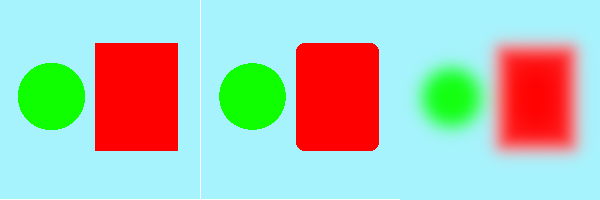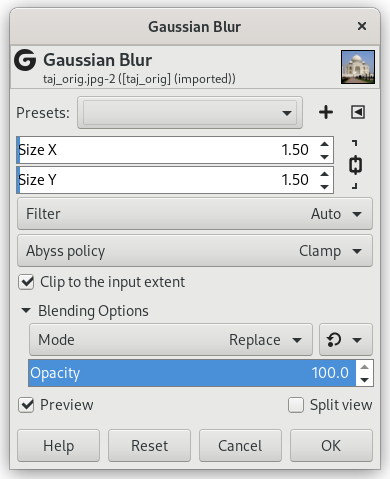The Gaussian Blur filter acts on each pixel of the active layer or selection, setting its Value to the average of all pixel Values present in a radius defined in the dialog. A higher Value will produce a higher amount of blur. The blur can be set to act in one direction more than the other by clicking the Chain Button so that it is broken, and altering the radius. GIMP supports two implementations of Gaussian Blur: FIR and IIR. They both produce the same results, but each one can be faster in some cases. They are complemented by the default Auto setting, that automatically picks the optimal choice.
- Prestabiliri, „Input Type”, Tăiere, Blending Options, Preview, Merge filter, Split view
-
![[Notă]](images/note.png)
Notă Aceste opțiuni sunt descrise în Secțiune 2, „Caracteristici obișnuite”.
- Dimensiune X, Dimensiune Y
-
Aici puteți stabili intensitatea neclarității. Prin modificarea raportului de neclaritate orizontală pe verticală, puteți da efectul de mișcare neclară.
- Filtru
-
Here you can select the filter type.
- Auto
-
Try to select the best filter automatically. In most cases this default is best left alone.
- FIR
-
Stands for „Finite Impulse Response”.
- IIR
-
Stands for „Infinite Impulse Response”.
- Politica Abyss
-
Politica Abyss (administrarea bordurilor) este descrisă în Abyss policy.
- Clip la nivelul de intrare
-
În cazul în care măsura de ieșire este tăiată în măsura de intrare: această opțiune elimină pixelii nedoriți creați pe borduri prin estompare.
Fig. 17.13. Exemplu
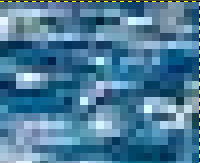
Colțul din dreapta sus al imaginii, zoom x800
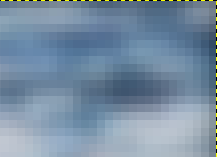
„Clip în măsura de intrare” nebifată
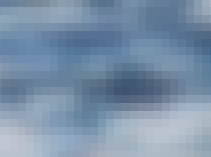
„Clip în măsura de intrare” bifată
Filtrul neclaritate gaussiană nu păstrează marginile imaginii.